Jeder Mitarbeiter, der einem Mitarbeiterteam hinzugefügt wird, teilt den Zugriff auf das OneNote-Mitarbeiternotizbuch dieses Teams und seine Inhaltsbibliothek und den Bereich für die Zusammenarbeit. Ihr Notizbuch enthält eine Abschnittsgruppe, die nur für sie und die Besitzer des Notizbuchs angezeigt wird.
Mitarbeiter benötigen einMicrosoft 365-Konto ihrer Schule oder ihres Schulbezirks, bevor sie hinzugefügt werden können. Mitarbeiter, die Sie hinzufügen, erhalten eine E-Mail mit einem Link zum Notizbuch.
Entfernte Mitarbeiter haben keinen Zugriff mehr auf dieses Mitarbeiternotizbuch. Klicken Sie zum Entfernen der zugehörigen Abschnittsgruppe aus dem Mitarbeiternotizbuch mit der rechten Maustaste auf die Gruppe, und wählen Sie Löschen aus. Wenn Sie ihre Abschnittsgruppe löschen, wird auch ihre Arbeit gelöscht.
Hinweise:
-
Sie können nur Mitarbeiter zu einem Mitarbeiternotizbuch hinzufügen, das Sie erstellt/selbst erstellt haben.
-
Wenn Ihr Mitarbeiternotizbuch in Microsoft Teams erstellt wurde, können Sie keine anderen personen aus dem Online-Notebook-Assistenten hinzufügen oder entfernen. Mitglieder müssen in Teams hinzugefügt oder entfernt werden.
Hinzufügen eines Mitarbeiters zum OneNote-Mitarbeiternotizbuch
-
Melden Sie sich mit der E-Mail-Adresse und dem Kennwort Ihrer Bildungseinrichtung bei Microsoft365.com an.
-
Wählen Sie das App-Startfeld

-
Wählen Sie Mitarbeiternotizbuch aus. Der Assistent für Mitarbeiternotizbücher wird automatisch in Ihrem Webbrowser geöffnet.
-
Wählen Sie Mitarbeiter hinzufügen oder entfernen und dann das Notizbuch aus, das Sie aktualisieren möchten.
-
Fügen Sie Mitarbeiter anhand des Namens oder der E-Mail-Adresse hinzu.
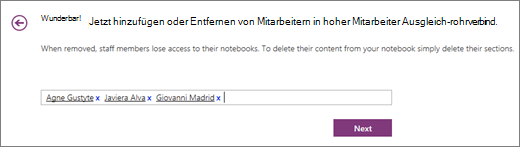
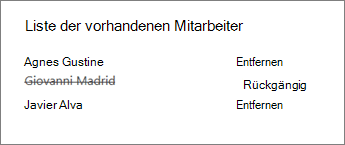
-
Bestätigen Sie die Liste der Mitarbeiter mit Zugriff auf das Mitarbeiternotizbuch.
-
Wählen Sie Aktualisieren aus.
Hinzufügen oder Entfernen von Mitarbeitern in Microsoft Teams
Wenn Ihr Mitarbeiternotizbuch in Microsoft Teams erstellt wurde, können Sie nur ändern, wer Zugriff hat, indem Sie Teammitglieder in Teams hinzufügen oder entfernen.
So fügen Sie Mitglieder hinzu oder entfernen sie:
-
Navigieren Sie zu dem Mitarbeiterteam, in dem Sie Mitglieder hinzufügen oder entfernen möchten.
-
Wählen Sie die Auslassungspunkte

-
Wenn Sie einen neuen Mitarbeiter hinzufügen:
-
Wählen Sie im Dropdownmenü Die Option Mitglied hinzufügen aus.
-
Geben Sie den Namen der Mitarbeiter ein, die Sie hinzufügen möchten.
-
Um ein Mitglied als Mitbesitzer des Mitarbeiterteams zu bestimmen, ändern Sie seine Rolle von Mitglied in Besitzer.
-
-
Wenn Sie einen vorhandenen Mitarbeiter entfernen,
-
Wählen Sie im Dropdownmenü Team verwalten aus.
-
Wenn Sie einen Mitbesitzer entfernen, ändern Sie zuerst dessen Rolle in Mitglied.
-
Suchen Sie unter Mitglieder und Gäste die Mitarbeiter, die Sie entfernen möchten. Wählen Sie X aus.
-
Weitere Informationen
Erstellen eines Mitarbeiternotizbuchs in OneNote
Hinzufügen oder Entfernen von Mitbesitzern im Mitarbeiternotizbuch für OneNote










